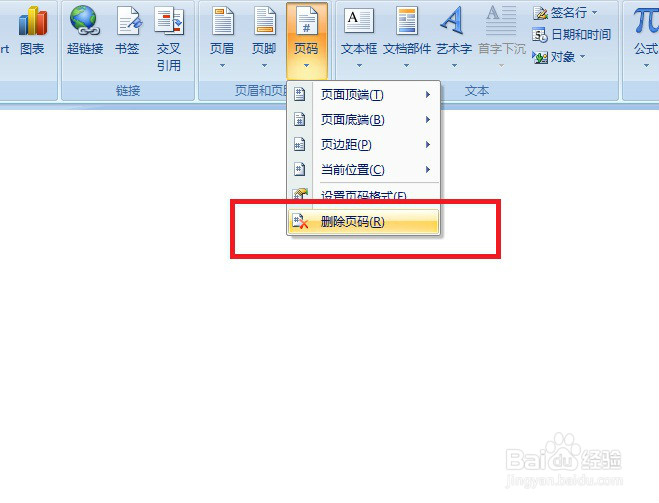1、打开word,在菜单栏插入选项卡中找到下面的页码图标

2、点击页码的下拉箭头,可以看到关于页码的多种设置

3、我们在页面顶端的选项中找到一种试验下效果,选择圆角矩形1
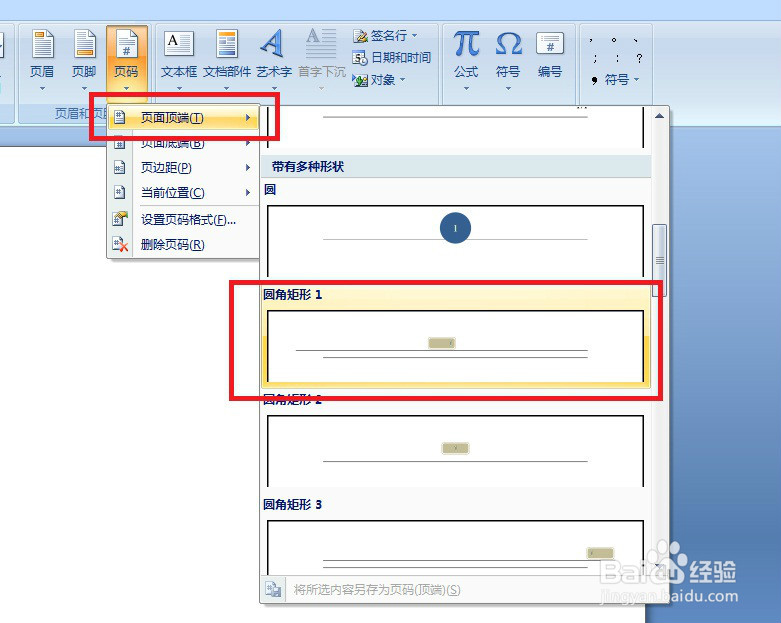
4、效果如下,页码标注在页面上端正中的位置
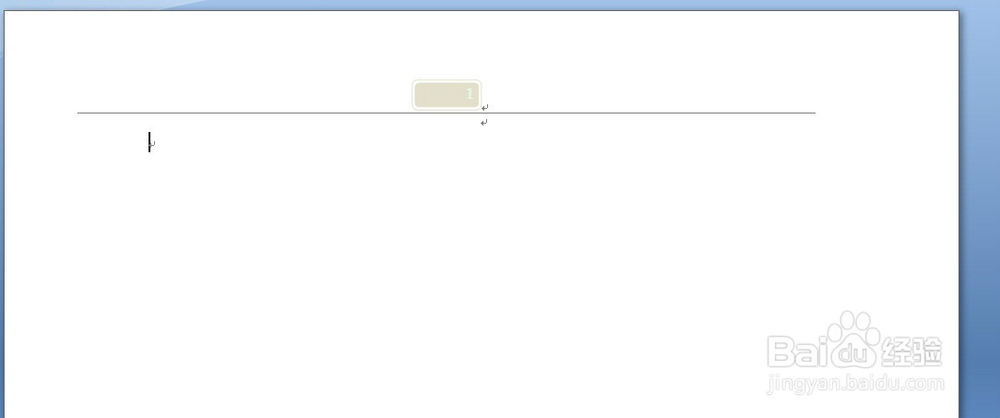
5、在页面底端选项中选择一项,方框1,再看下效果

6、效果如下,是比较有特点的一种设置
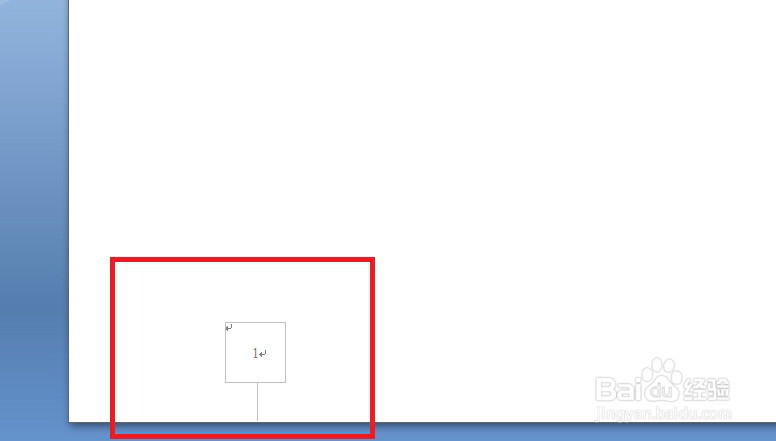
7、在页码的下拉菜单中还有一个选项是设置页码的格式

8、选中设置页码格式,弹出如下对话框
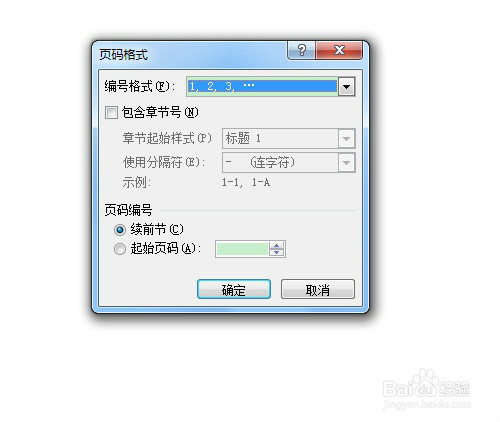
9、我们可以设置编号格式,里面有好多种样式
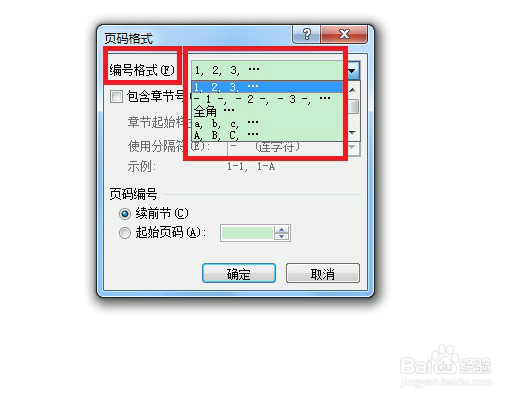
10、也可以设置编号的样式,可以设置起始页码,进行一些自定义设置

11、如果不想要页码,可以点击页码图标的下拉列表,找到最后一项删除页码,点击一下,页面上的页码就消失掉了